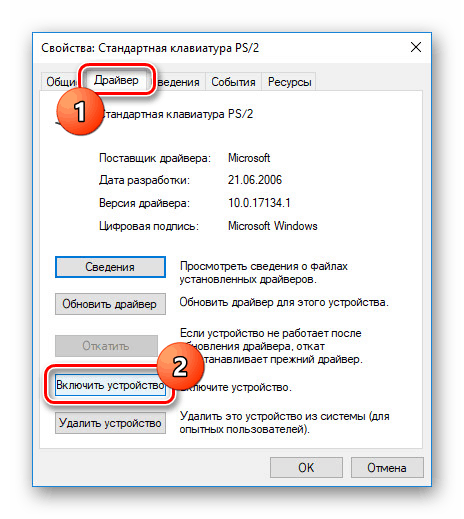Způsoby, jak umožnit klávesnici na přenosném počítači se systémem Windows 10
Na notebooku s operačním systémem Windows 10 může klávesnice z nějakého důvodu nefungovat, což vyžaduje zapnutí. To lze provést několika způsoby, v závislosti na počátečním stavu. Během pokynů uvážíme několik možností.
Obsah
Zapněte klávesnici na přenosném počítači se systémem Windows 10
Každý moderní notebook je vybaven klávesnicí, která pracuje na všech operačních systémech, aniž by vyžadovala stažení jakéhokoli softwaru nebo ovladačů. V tomto ohledu, pokud všechny klíče přestaly pracovat, pravděpodobně problém spočívá v poruchách, které mohou často vyloučit pouze odborníci. Více o tom je uvedeno v závěrečné části článku.
Viz též: Jak zapnout klávesnici v počítači
Možnost 1: Správce zařízení
Pokud je připojena nová klávesnice, ať už jde o náhradu vestavěného nebo běžného zařízení USB, nemusí pracovat okamžitě. Chcete-li ji povolit, musíte se obrátit na "Správce zařízení" a aktivovat ho ručně. To však nezaručuje řádnou funkci.
Viz též: Zakázat klávesnici na přenosném počítači se systémem Windows 10
- Klepněte pravým tlačítkem na logo systému Windows na hlavním panelu a vyberte sekci Správce zařízení .
- V seznamu najděte řádek "Klávesnice" a poklepejte na něj levým tlačítkem myši. Pokud jsou v rozbalovací nabídce zařízení se šipkou nebo ikonou poplachu, klikněte pravým tlačítkem myši a vyberte možnost "Vlastnosti" .
- Přejděte na kartu "Ovladač" a klikněte na tlačítko "Zapnout zařízení" , pokud je k dispozici. Poté bude klávesnice muset vydělat.
![Možnost zapnout klávesnici v systému Windows 10]()
Pokud tlačítko není k dispozici, klepněte na tlačítko "Odstranit zařízení" a potom znovu připojte klávesnici. Při aktivaci vestavěného zařízení v tomto případě bude notebook muset restartovat.
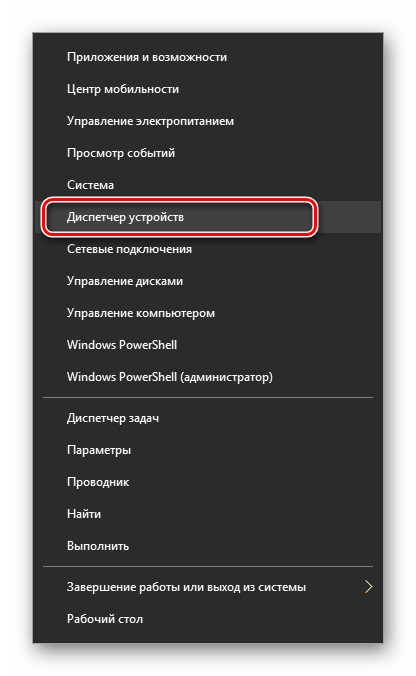
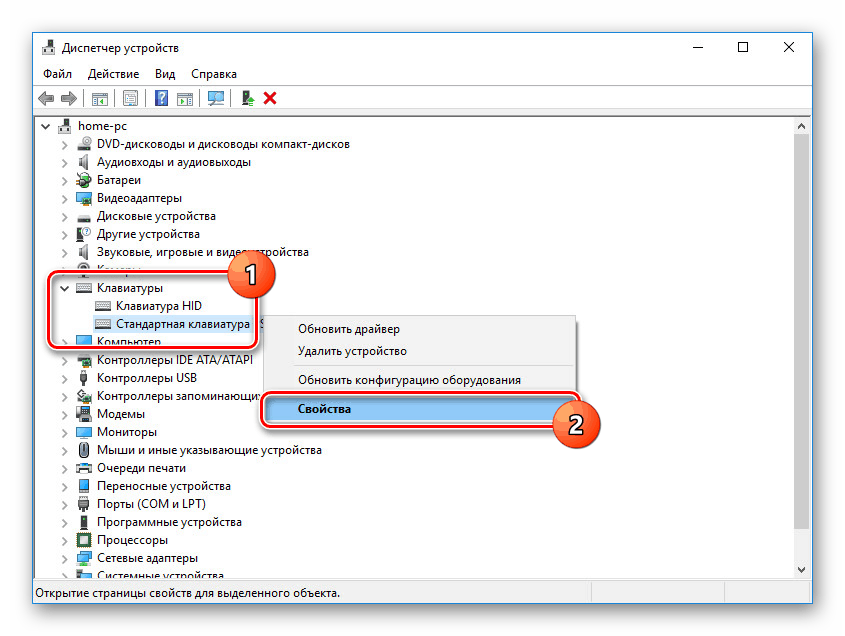
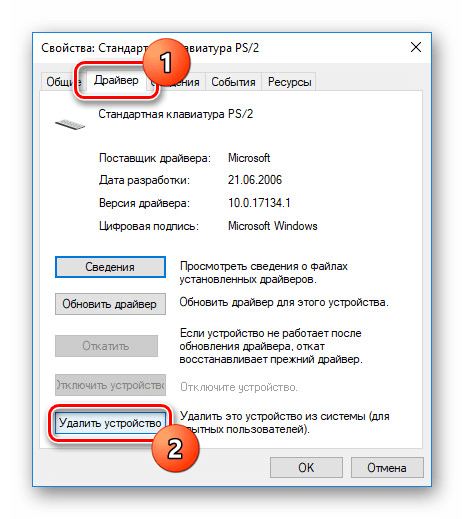
Při absenci pozitivních výsledků z popsaných akcí se podívejte do části týkající se odstraňování problémů v tomto článku.
Možnost 2: Funkční klávesy
Stejně jako převážná většina dalších možností může dojít k nefunkčnosti pouze několika klíče v různých operačních systémech v důsledku použití určitých funkčních kláves. Můžete to zkontrolovat jedním z našich pokynů, a to tím, že použijete klávesu "Fn" .
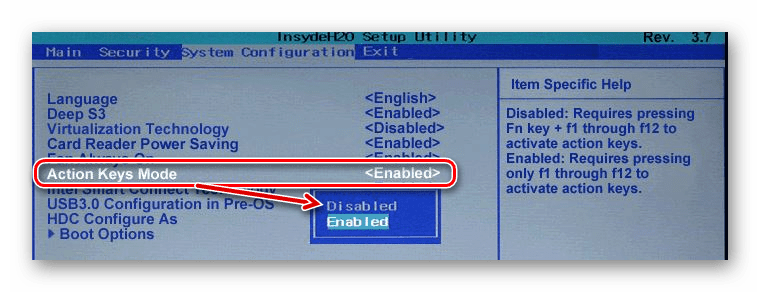
Více informací: Jak povolit nebo zakázat klávesu "Fn" na přenosném počítači
Někdy nemusí fungovat digitální blok nebo klávesy "F1" až "F12" . Mohou být také deaktivovány a tudíž umožněny odděleny od celé klávesnice. V tomto případě se podívejte na následující články. A ihned si všimněte, že většina manipulací spadá do používání klávesy "Fn" .
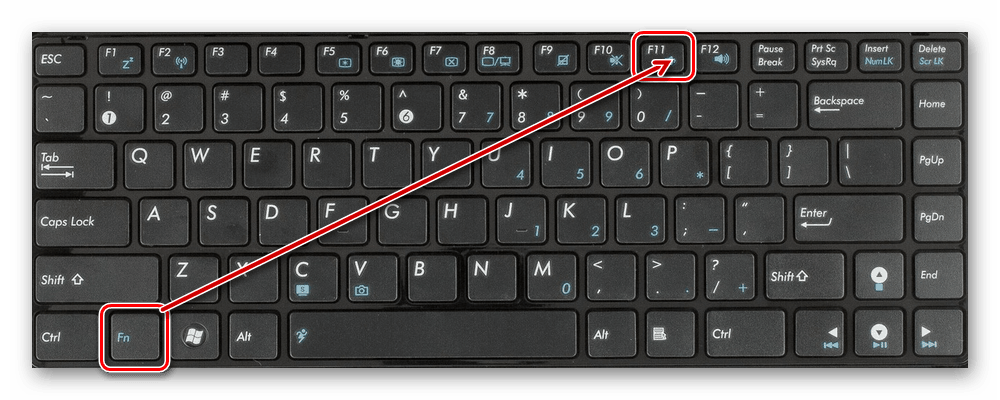
Více informací:
Jak povolit klávesy F1-F12
Jak zapnout digitální jednotku na přenosném počítači
Možnost 3: Klávesnice na obrazovce
V systému Windows 10 existuje speciální funkce, která spočívá v zobrazení plnohodnotné klávesnice na obrazovce, jejíž začlenění je popsáno v příslušném článku. Může být užitečné v mnoha situacích, což vám umožní zadávat text pomocí myši nebo dotykem na dotykovou obrazovku. V tomto případě tato funkce bude fungovat i při absenci nebo nefunkčnosti plnohodnotné fyzické klávesnice.
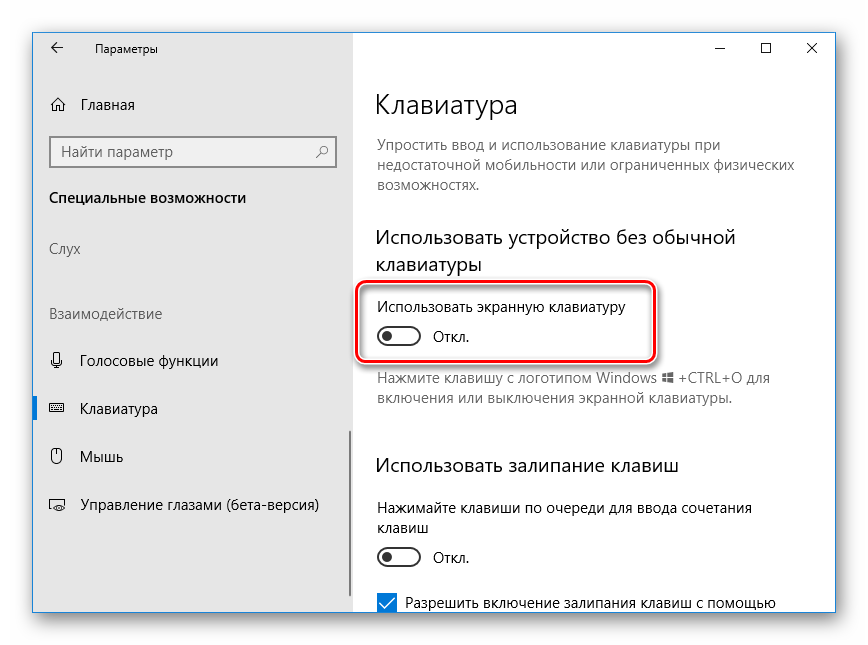
Více informací: Jak povolit klávesnici na obrazovce v systému Windows 10
Možnost 4: Odemknout klávesnici
Nefunkčnost klávesnice může být způsobena speciálním softwarem nebo klávesovými zkratkami poskytnutými vývojářem. O tom nám bylo řečeno v samostatném materiálu na webu. Zvláštní pozornost by měla být věnována odstranění škodlivého softwaru a vyčištění systému z nečistot.
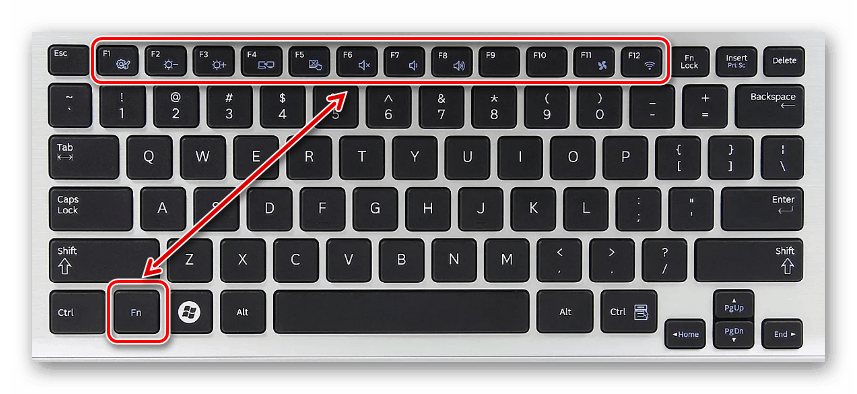
Více informací: Jak odemknout klávesnici na přenosném počítači
Možnost 5: Odstraňování problémů
Nejčastějším problémem, pokud jde o klávesnici, kterým čelí majitelé notebooků, včetně systému Windows 10, je selhání jeho selhání. Z tohoto důvodu budete muset přístroj odevzdat do servisního centra pro diagnostiku a případně i opravy. Přečtěte si další pokyny k tomuto tématu a všimněte si, že samotný operační systém v této situaci nehraje žádnou roli.

Více informací:
Proč nefunguje klávesnice na přenosném počítači
Řešení problémů s klávesnicí na přenosném počítači
Obnovení klíče a tlačítek na přenosném počítači
Někdy k odstranění potíží s klávesnicí je nutný individuální přístup. Avšak popsané akce budou ve většině případů postačující ke kontrole problémů s klávesnicí notebooku s Windows 10.